cPanel - Trả lời tự động
Bạn có thể thêm hoặc sửa đổi Thư trả lời tự động cho tài khoản email của mình thông qua giao diện này. Bạn có thể cấu hình email để gửi trả lời tự động cho tất cả các email bạn nhận được đến tài khoản email của mình. Bạn có thể trả lời tự động để nói rằng bạn đã nhận được email và bạn sẽ sớm trả lời.
Nếu bạn đang đi nghỉ, bạn có thể định cấu hình Trình trả lời tự động để trả lời rằng bạn không có mặt tại thời điểm này, v.v. bạn cũng có thể đặt khoảng thời gian cụ thể để trả lời tự động sẽ được gửi.
Thêm thư trả lời tự động
Để thêm thư trả lời tự động, hãy làm theo các bước sau:
Step 1 - Mở cPanel Autoresponders bằng cách nhấp vào liên kết Autoresponder có trong phần Email của Trang chủ cPanel.

Step 2- Nhấp vào Thêm trả lời tự động trong phần này. Nó sẽ đưa bạn đến Sửa đổi / Thêm trả lời tự động.
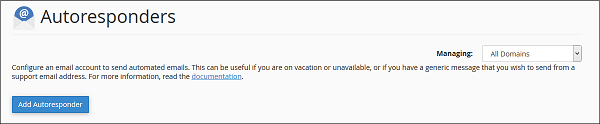
Step 3 - Chọn bộ ký tự, khuyến nghị là bạn để nguyên như vậy, đó là utf–8.

Step 4 - Nhập số giờ phải chờ giữa các phản hồi đến cùng một địa chỉ email, điều này giúp ngăn chặn việc gửi cùng một email đến cùng một người dùng nhiều lần.
Step 5 - Nhập Email và chọn Miền mà bạn muốn thêm trả lời tự động.
Step 6 - Nhập tên người gửi của email đi, đó có thể là tên của bạn hoặc công ty của bạn.

Step 7- Nhập Chủ đề của Email gửi đi của bạn. Bạn có thể giữ nó giống như email đến bằng cách đặt% subject% vào Chủ đề, bạn cũng có thể cung cấp chủ đề tùy chỉnh của mình.
Step 8- Nhập Nội dung Email của bạn. Bạn có thể sử dụng% từ%, sẽ là tên của người gửi, nếu có. Bạn cũng có thể sử dụng% email% trong body, nó sẽ là địa chỉ email của người gửi.
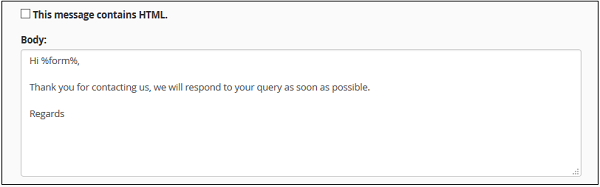
Step 9- Chọn Hộp kiểm này chứa HTML , nếu có HTML trong Nội dung Email của bạn.
Step 10- Lên lịch Ngày bắt đầu, Ngày kết thúc và Thời gian cho email trả lời tự động của bạn. Bạn có thể chọn bắt đầu ngay lập tức hoặc vào một ngày cụ thể tại một thời điểm cụ thể. Bạn có thể chọn trả lời tự động này để ngừng gửi email vào một ngày cụ thể hoặc bạn có thể chọn không bao giờ ngừng trả lời tự động. Bạn có thể thay đổi cấu hình này bất cứ lúc nào.
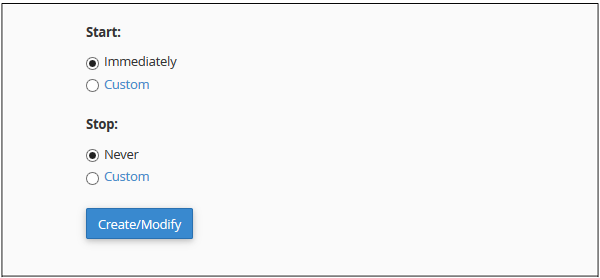
Step 11 - Nhấn nút Create / Modify để tạo thư trả lời tự động.
Chỉnh sửa hoặc Xóa trả lời tự động
Để chỉnh sửa hoặc xóa một thư trả lời tự động, hãy tìm Thư trả lời tự động hiện tại bằng cách cuộn xuống trong phần Trả lời tự động.
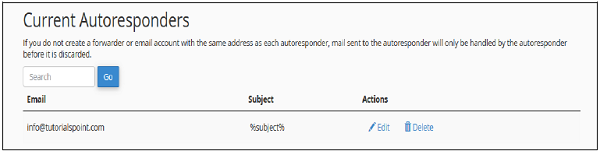
Nhấp vào Chỉnh sửa tương ứng với thư trả lời tự động để chỉnh sửa và nó sẽ đưa bạn đến cùng một giao diện mà chúng ta đã xem qua khi tạo Thư trả lời tự động. Bạn có thể sử dụng cùng một giao diện để thực hiện thay đổi.
Để xóa một thư trả lời tự động, hãy nhấp vào Xóa tương ứng với thư trả lời tự động đó. Nó sẽ yêu cầu bạn xác nhận, nhấn Delete để xóa thư trả lời tự động đó.